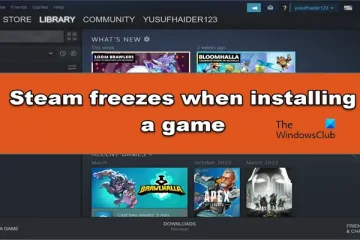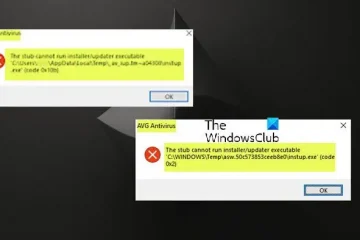Nếu bạn không thể mở tệp MP4 trên trình phát đa phương tiện của chúng tôi, hãy thử thay đổi định dạng video. Có rất nhiều trình chuyển đổi video tốt có sẵn trên internet có thể giúp bạn chuyển đổi định dạng tệp MP4 sang MP3, AVI, GIF, MOV WAV hoặc WMV . Hôm nay, trong bài đăng này, chúng ta sẽ tìm hiểu về một số cái miễn phí và tốt. Trọng tâm của chúng tôi là tìm ra các chương trình duy trì chất lượng của video trong khi chuyển đổi nó.
Chuyển đổi MP4 sang các định dạng tệp MP3, AVI, GIF, MOV WAV, WMV
Chúng tôi liệt kê bên dưới một phần mềm chuyển đổi định dạng tệp miễn phí, ứng dụng Microsoft Store và công cụ chuyển đổi tệp trực tuyến miễn phí sẽ giúp bạn chuyển đổi các định dạng tệp MP4 sang MP3, AVI, GIF, MOV WAV, WMV một cách dễ dàng.
1] Free File Converter phần mềm dành cho PC Windows
File Converter là một chương trình Windows mã nguồn mở giúp chuyển đổi và nén các tệp của bạn mà không ảnh hưởng đến chất lượng. Đây là một chương trình Windows miễn phí mang đến tùy chọn chuyển đổi tệp ngay trong menu ngữ cảnh File Explorer của bạn. File Converter là một chương trình rất đơn giản và dễ dàng và ngay sau khi bạn cài đặt nó trên PC của mình, tùy chọn chuyển đổi tệp sẽ bắt đầu xuất hiện trong menu nội dung của bạn.
Một cửa sổ mới sẽ mở ra hiển thị quá trình chuyển đổi. Bạn có thể chuyển đổi nhiều tệp video cùng một lúc bằng công cụ này. Các tệp đã chuyển đổi được lưu trữ trong cùng một thư mục nhưng có phần mở rộng tệp mới. Hơn nữa, bạn cũng có thể điều chỉnh chất lượng video và âm thanh tại đây trước khi bắt đầu chuyển đổi tệp. Ngoài các tệp video, File Converter cũng hoạt động trên các tệp hình ảnh và tài liệu.
MẸO : File Blender là một phần mềm chuyển đổi tệp miễn phí di động mà bạn có thể muốn dùng thử.
2] Ứng dụng Microsoft Store chuyển đổi âm thanh video
Công cụ miễn phí này có sẵn để tải xuống tại Microsoft Store. Như tên giải thích, công cụ này có thể chuyển đổi cả tệp âm thanh và video. Nó có một giao diện rất đơn giản giống như các công cụ khác đã đề cập ở trên. Tải xuống Trình chuyển đổi video âm thanh từ MS Store và cài đặt trên máy của bạn.
Khởi chạy chương trình và nhấp vào dấu + để thêm tệp nguồn mà bạn muốn chuyển đổi. Từ các tùy chọn được đưa ra bên dưới, hãy chọn định dạng đầu ra, codec âm thanh và video và thư mục đầu ra (nơi bạn muốn lưu tệp chuyển đổi) rồi nhấp vào nút màu xanh lam để chuyển đổi tệp mà vẫn giữ chất lượng ban đầu. Bạn cũng có thể giảm kích thước tệp tại đây từ công cụ này. Có nhiều tính năng khác trong công cụ này như chuyển đổi gif động thành video, sắp xếp các tệp video và âm thanh, trích xuất hoặc xóa âm thanh khỏi video, v.v. Bạn có thể tải xuống từ tại đây.
3] Công cụ trực tuyến miễn phí chuyển đổi tệp
Chuyển đổi tệp là một công cụ trực tuyến miễn phí giúp bạn chuyển đổi các tệp MP4 của mình thành các định dạng tệp MP3, AVI, GIF, MOV WAV, WMV. Bạn không cần tải xuống hoặc cài đặt nó trên PC của mình, chỉ cần truy cập trang web Chuyển đổi tệp và tải lên tệp MP4 mà bạn muốn chuyển đổi. Từ trình đơn thả xuống, hãy chọn định dạng bạn muốn chuyển đổi tệp của mình, chọn tệp Kích thước và Chất lượng từ các tùy chọn nhất định. Nhấp vào nút Chuyển đổi và đợi trong vài phút. Khi quá trình chuyển đổi hoàn tất, bạn sẽ nhận được một nút để tải xuống tệp đã chuyển đổi. Hạn chế duy nhất ở đây là bạn không thể chuyển đổi nhiều tệp trong một lần, bạn chỉ có thể chuyển đổi một tệp tại một thời điểm. Đây là một công cụ miễn phí nhưng bạn có thể quyên góp nếu muốn.
Đây là ba công cụ mà tôi muốn giới thiệu nếu bạn muốn chuyển đổi các định dạng tệp MP4 sang MP3, AVI, GIF, MOV WAV, WMV. Có một số Bộ chuyển đổi Video & Phương tiện miễn phí khác được đề cập ở đó.
MẸO : Phần mềm Chuyển đổi Định dạng Âm thanh miễn phí này cũng có thể khiến bạn quan tâm.
Làm cách nào để chuyển đổi MP4 sang MP3 miễn phí?
Tải xuống Audio-Video Converter hoặc File Converter và cài đặt nó trên PC của bạn. Tất cả các công cụ trên đều có thể chuyển đổi miễn phí tệp MP4 của bạn sang MP3.
Làm cách nào để chuyển MP4 sang MP3 trên PC?
Bạn có thể sử dụng công cụ trực tuyến Chuyển đổi tệp để chuyển đổi các tệp MP4 sang MP3 trên PC của bạn. Đây là một công cụ miễn phí nhưng bạn không thể chuyển đổi nhiều tệp trong một lần.